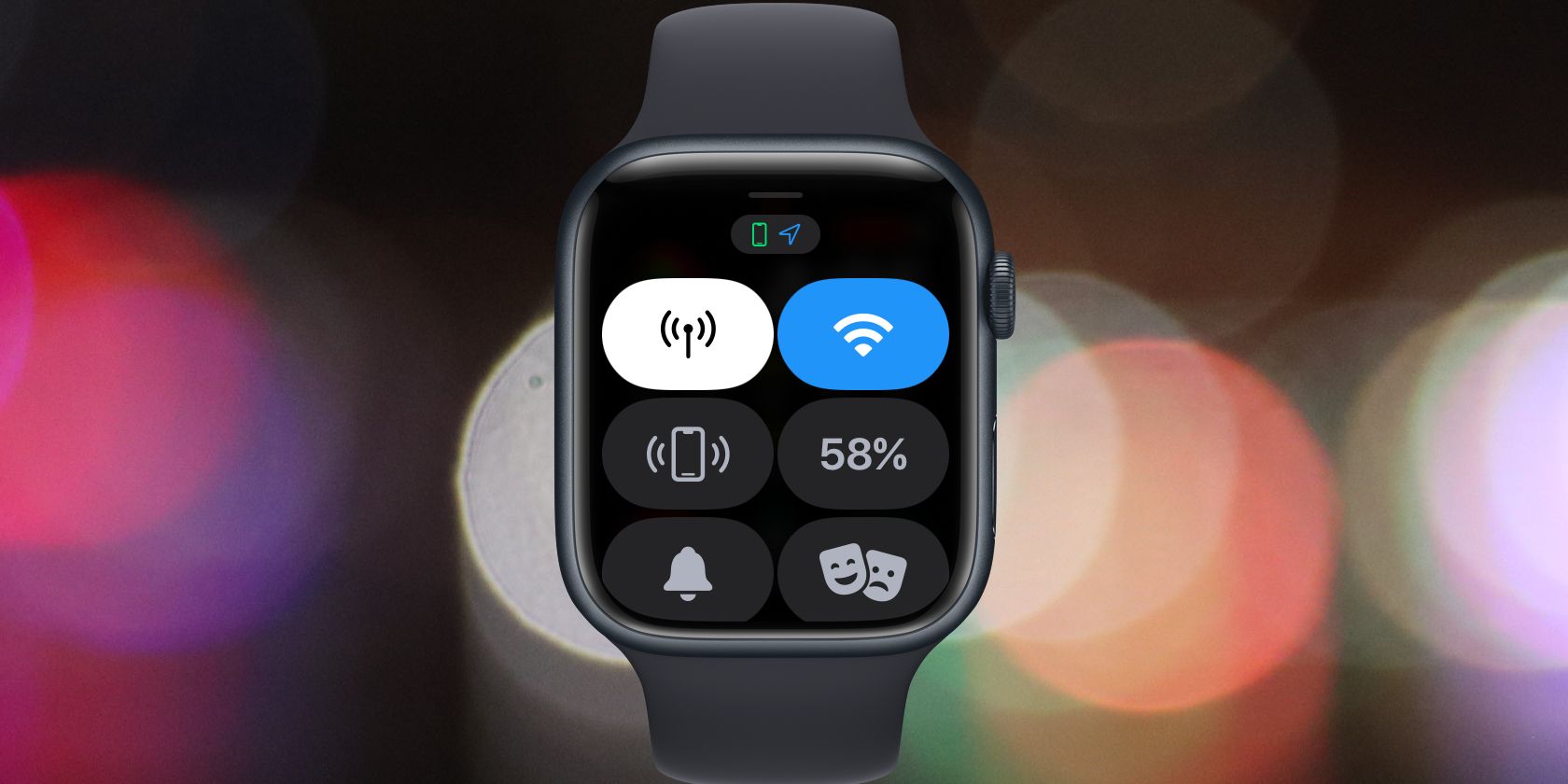مرکز کنترل اپل واچ به شما امکان دسترسی سریع به تعدادی از ویژگی های مختلف را می دهد. ما به آنچه می توانید انجام دهید نگاه دقیق تری خواهیم داشت.
در اپل واچ، بدیهی است که بیشترین زمان را با صفحه ساعت انتخابی خود روی صفحه می گذرانید.
اما برای استفاده از تمام ویژگیهای ساعت، باید با Control Center نیز آشنا باشید.
ما نگاهی دقیقتر به مرکز کنترل اپل واچ، تمام ویژگیهای مختلف موجود برای دسترسی و نحوه سفارشیسازی بهتر آن میاندازیم.
مرکز کنترل اپل واچ چیست؟
درست مانند مرکز کنترل در آیفون، نسخه اپل واچ مکانی است که در آن اطلاعات مهم و دسترسی سریع به ویژگی هایی مانند حالت سینما، فوکوس و موارد دیگر را خواهید یافت.
برای دسترسی به مرکز کنترل، باید روی صفحه ساعت خود باشید. اگر نه، به سرعت Digital Crown را فشار دهید.
سپس از پایین صفحه به بالا بکشید تا Control Center ظاهر شود. برای بستن مرکز کنترل، انگشت خود را از بالای صفحه به پایین بکشید یا Digital Crown را فشار دهید.
نگاهی دقیق تر به نمادهای مرکز کنترل اپل واچ
برای کمک به درک بهتر همه چیزهای موجود در Control Center، بیایید تمام نمادهایی را که از بالای صفحه میبینید بررسی کنیم.
تلفن همراه و وای فای
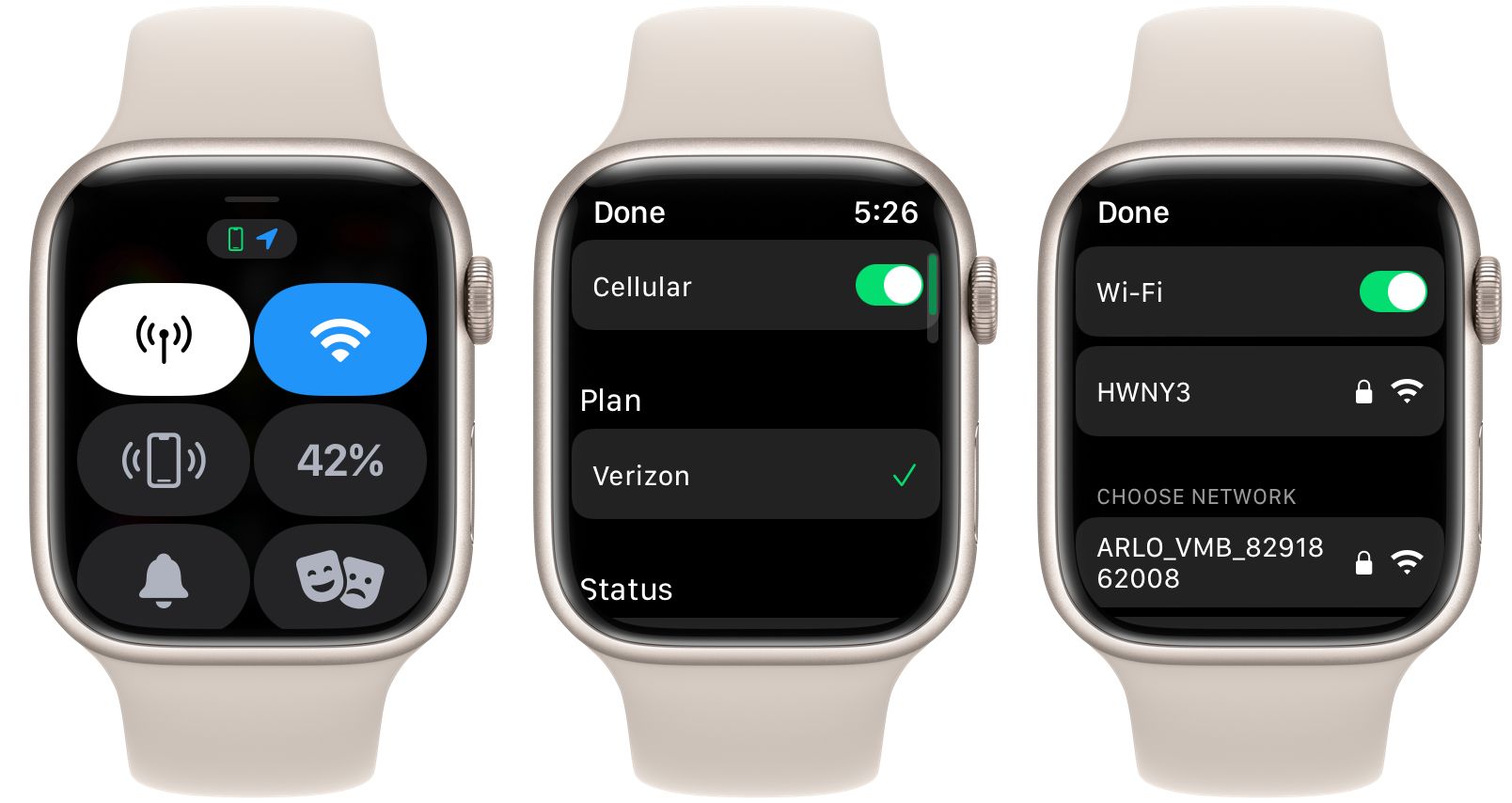
اگر Apple Watch GPS + Cellular دارید، اولین نماد یک سیگنال تلفن همراه خواهد بود. میتوانید آن را انتخاب کنید تا اطلاعات بیشتری درباره هر طرح تلفن همراه فعال ببینید و سرویس سلولی را روشن و خاموش کنید.
تنها با یک GPS Apple Watch، اولین نماد سیگنال Wi-Fi خواهد بود. یک فشار کوتاه بی سیم را روشن و خاموش می کند. یک فشار طولانی تر، شبکه های اطراف را نشان می دهد که می توانید به آنها ملحق شوید.
پینگ آیفون من و درصد باتری
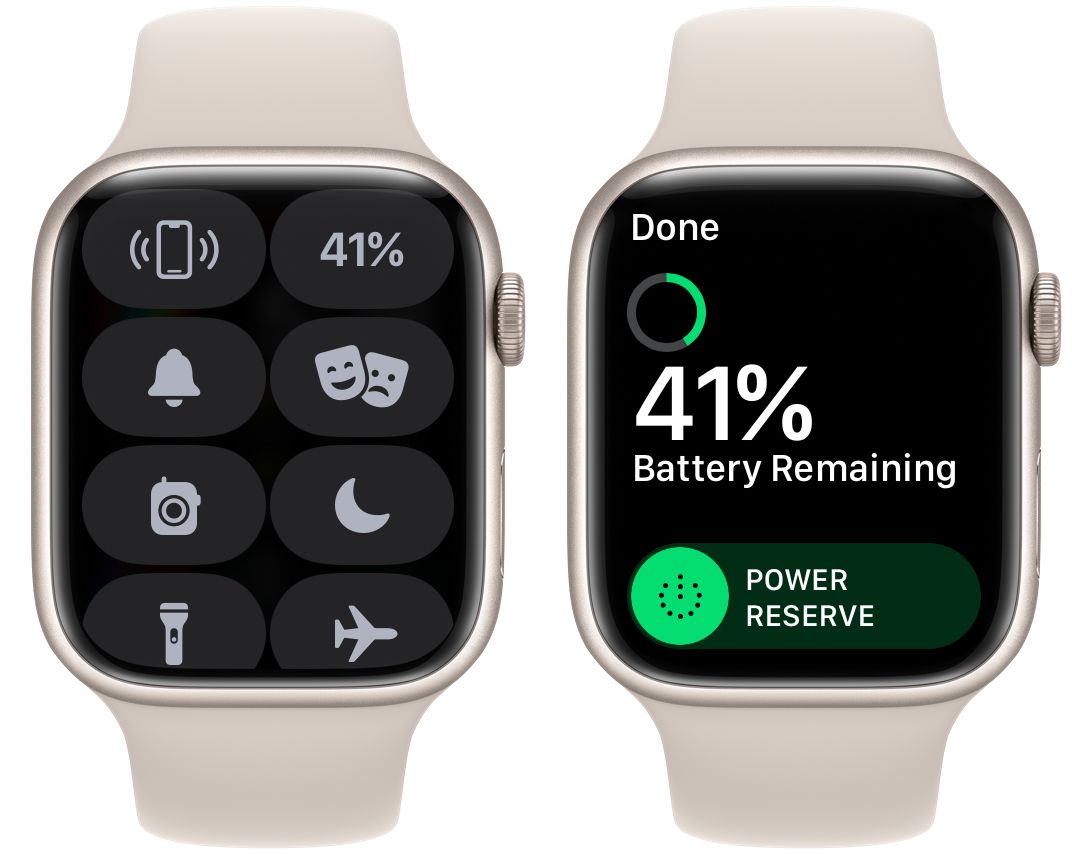
با فشار دادن آیکون Ping My iPhone، یک گوشی نزدیک، حتی اگر در حالت بیصدا باشد، صدا ایجاد میکند تا به شما کمک کند مکان آن را پیدا کنید. آیکون را به مدت طولانی فشار دهید تا گوشی شما بوق بزند و فلاش دوربین عقب آیفون روشن و خاموش شود. این برای پیدا کردن تلفن زیر تخت یا گم شدن زیر بالشتک های مبل عالی است.
این درصد نشان می دهد که چقدر شارژ باتری اپل واچ شما باقی مانده است. برای کمک به صرفه جویی در مصرف باتری، آن عدد را فشار دهید تا صفحه دیگری نمایش داده شود که می تواند حالت ذخیره انرژی را روشن کند. برای نکات بیشتر در مورد طولانی کردن زمان دور از شارژر، نکات ما را برای صرفه جویی در عمر باتری اپل واچ بخوانید.
حالت بی صدا و تئاتر
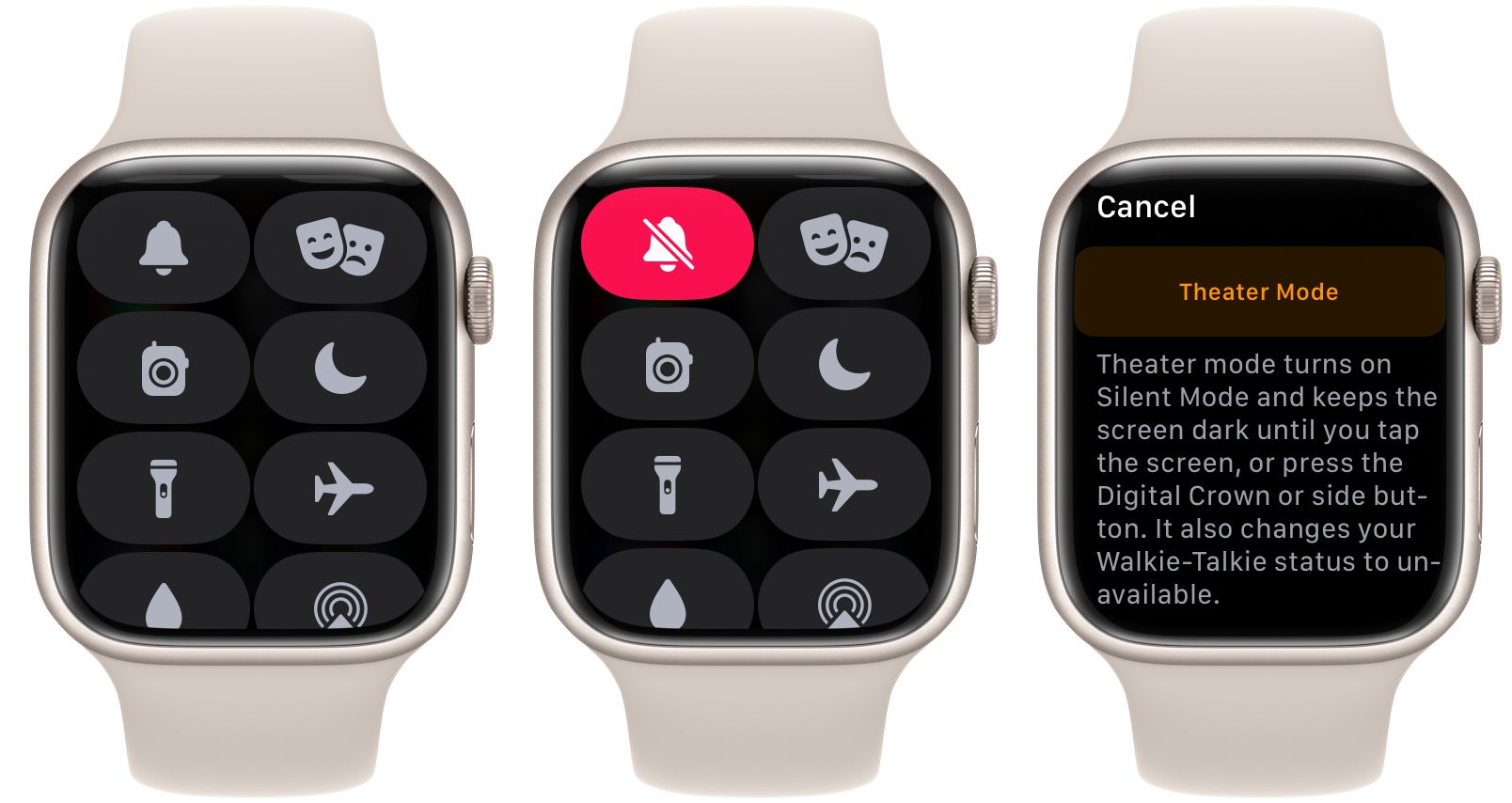
با انتخاب نماد زنگ، حالت خاموش روشن می شود که هر صدایی را از ساعت خاموش می کند. به جای آن، اعلانهای لمسی را به صورت ضربه زدن روی مچ دست دریافت خواهید کرد. فقط باید توجه داشته باشید، هنگام شارژ و در حالت بیصدا، همچنان آلارمها و تایمرها را میشنوید.
هنگامی که انتخاب شد، نماد بعدی – با نام مناسب حالت تئاتر – از روشن شدن صفحه هنگام بالا بردن مچ دست جلوگیری می کند. همچنین حالت بی صدا را روشن می کند و وضعیت Walkie-Talkie را از دسترس خارج می کند. با این حال، همچنان اعلانهای لمسی را دریافت خواهید کرد.
وقتی میخواهید صفحه را در حالت تئاتر ببینید، روی صفحه ضربه بزنید، Digital Crown را فشار دهید یا بچرخانید، یا دکمه کناری را فشار دهید. با دیدن نماد در بالای صفحه متوجه خواهید شد که چه زمانی حالت تئاتر روشن است.
واکی تاکی و مزاحم نشوید/فوکوس
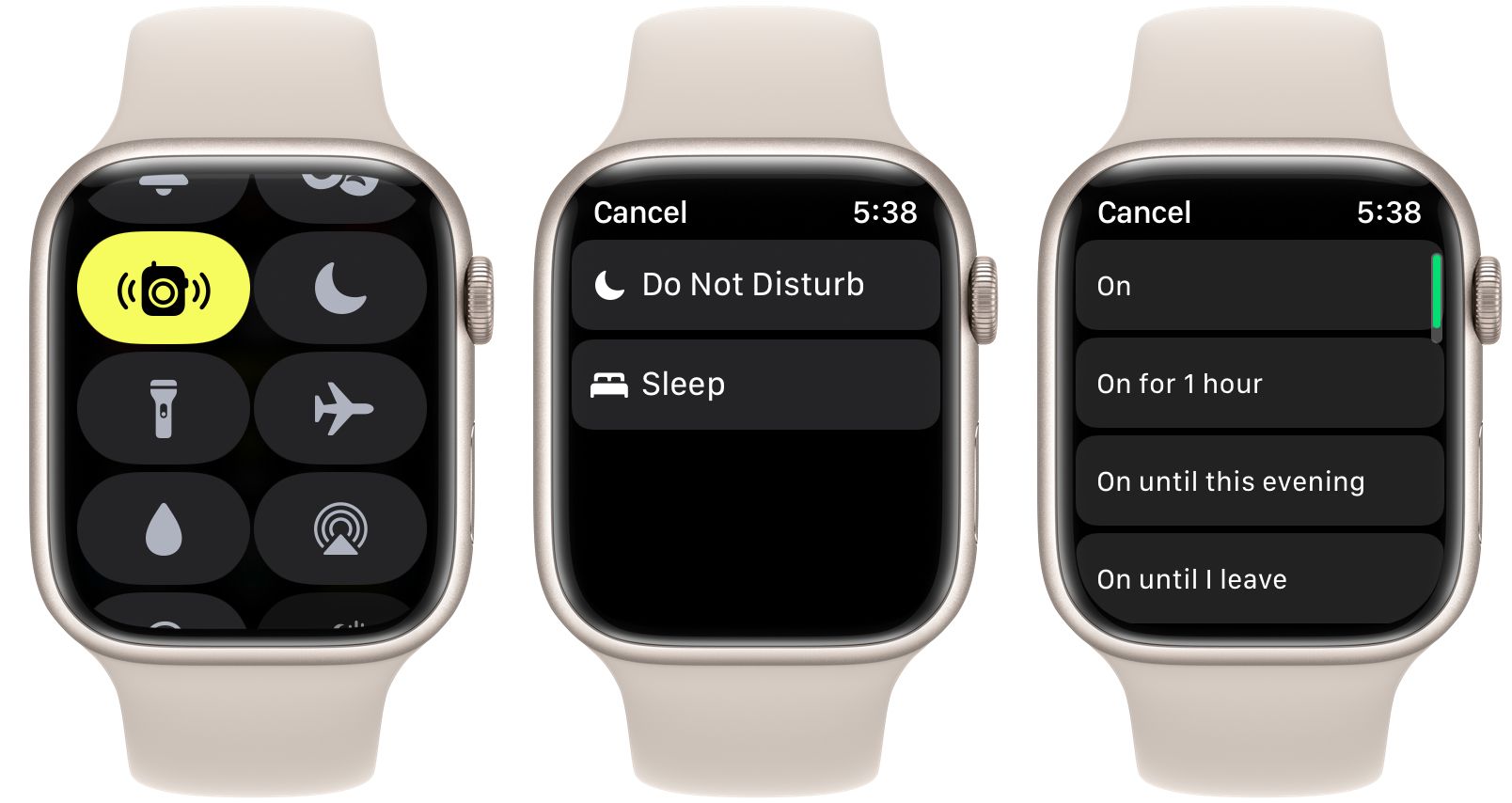
نماد Walkie-Talkie در دسترس بودن و در دسترس نبودن شما را برای حالت تغییر می دهد. با روشن بودن آن، میتوانید با سایر دارندگان ساعت اپل با پیامهای صوتی کوتاه ارتباط برقرار کنید. این یک چرخش مدرن در دستگاههای نمادین دنیای واقعی است. اگر در مورد گزینه ارتباط چیزی نشنیده اید، درباره نحوه استفاده از Walkie-Talkie اطلاعات بیشتری کسب کنید.
با فشار دادن نماد ماه، صفحه ای برای شما ظاهر می شود که می توانید چندین حالت از جمله مزاحم نشوید، خواب و فوکوس را انتخاب کنید. Do Not Disturb هرگونه نوتیفیکیشن اپل واچ را برای یک بازه زمانی سفارشی به طور کامل متوقف می کند. Sleep ساعت را بهعنوان بخشی از ردیابی بهطور خودکار در حالت Sleep قرار میدهد تا به اهداف خواب خاص کمک کند. درباره کارهایی که می توانید با برنامه Sleep در Apple Watch خود انجام دهید بیشتر بیاموزید.
چراغ قوه و حالت هواپیما

برای انتخاب از بین سه گزینه مختلف، نماد چراغ قوه را فشار دهید تا شب را روشن کنید. در مورد هر رنگ چراغ قوه بیشتر بدانید.
درست مانند آیفون خود، نماد حالت هواپیما را فشار دهید تا Wi-Fi و تلفن همراه خاموش شود و برای استفاده در هنگام پرواز طراحی شده است.
قفل آب و خروجی صدا
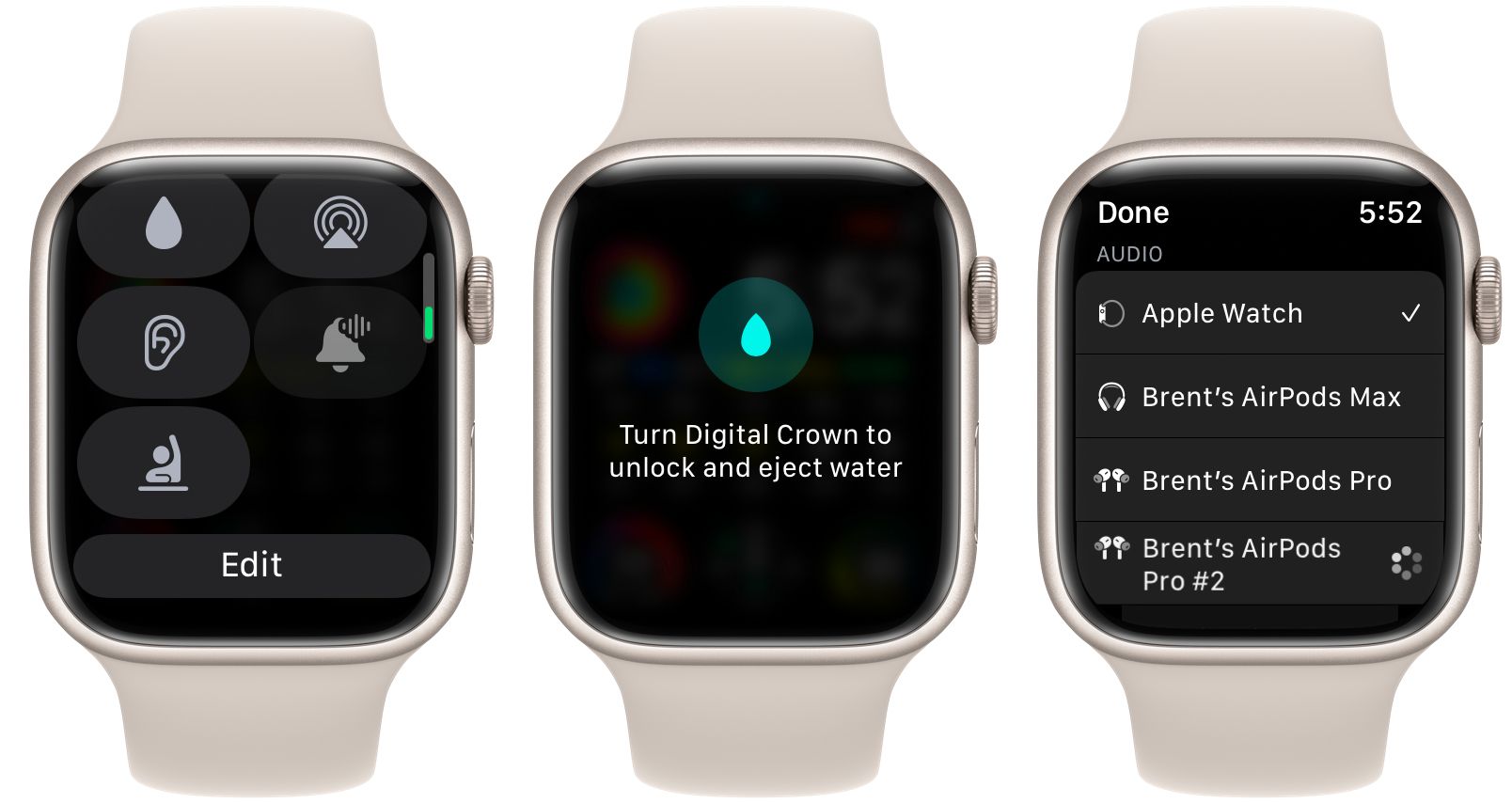
هر زمان که در آب هستید، مطمئن شوید که ویژگی Water Lock را با این نماد روشن کنید. برای جلوگیری از ضربه های تصادفی، صفحه را به طور خودکار قفل می کند. وقتی کارتان تمام شد، فقط Digital Crown را بچرخانید تا از حالت خارج شوید. بلندگوهای داخلی ساعت هر گونه آب را خارج می کنند. حتی اگر قبل از زدن آب حالت را روشن نکرده اید، می توانید از آن برای پاک کردن آب از بلندگو نیز استفاده کنید.
هنگامی که می خواهید به صدای اپل واچ گوش دهید، نماد خروجی صدا را انتخاب کنید. میتوانید هدفونهایی را که میخواهید استفاده کنید انتخاب کنید. اگر جفتی دارید که هرگز در ساعت استفاده نشده است، Connect Device را انتخاب کنید و دستورالعمل ها را دنبال کنید.
صدای هدفون و اعلام
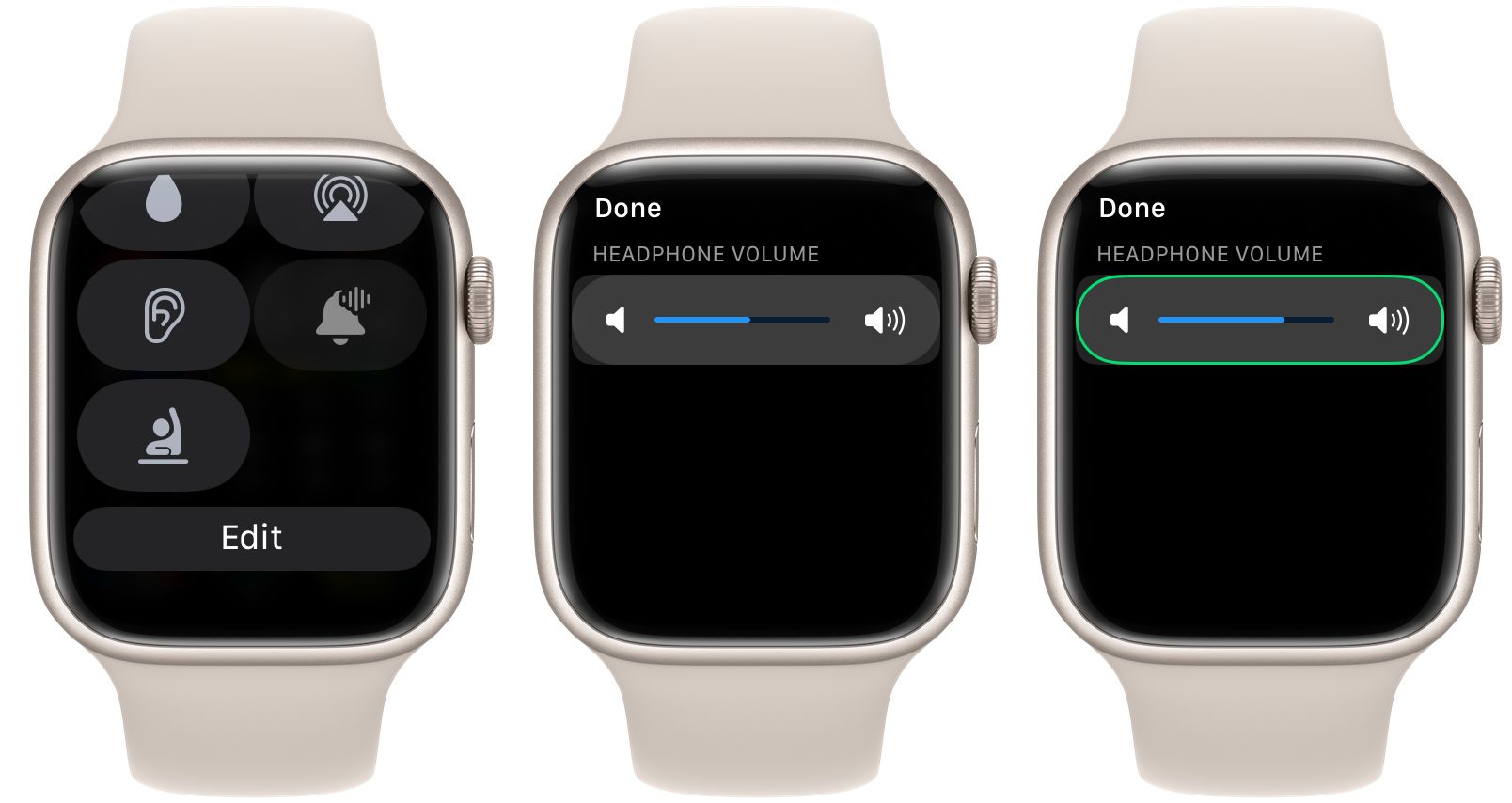
وقتی هدفون را به ساعت وصل کردید، نماد صدای هدفون را فشار دهید تا صفحهای ظاهر شود که به راحتی میتوانید صدا را با Digital Crown تنظیم کنید.
اگر هدفون های سازگار به اپل واچ متصل هستند، می توانید اعلان ها را با آن نماد روشن یا خاموش کنید. برای سفارشی کردن برنامههایی که وقتی این تنظیم روشن است، اعلانها را میشنوید، به Settings > Siri > Announce Notifications بروید.
زمان مدرسه
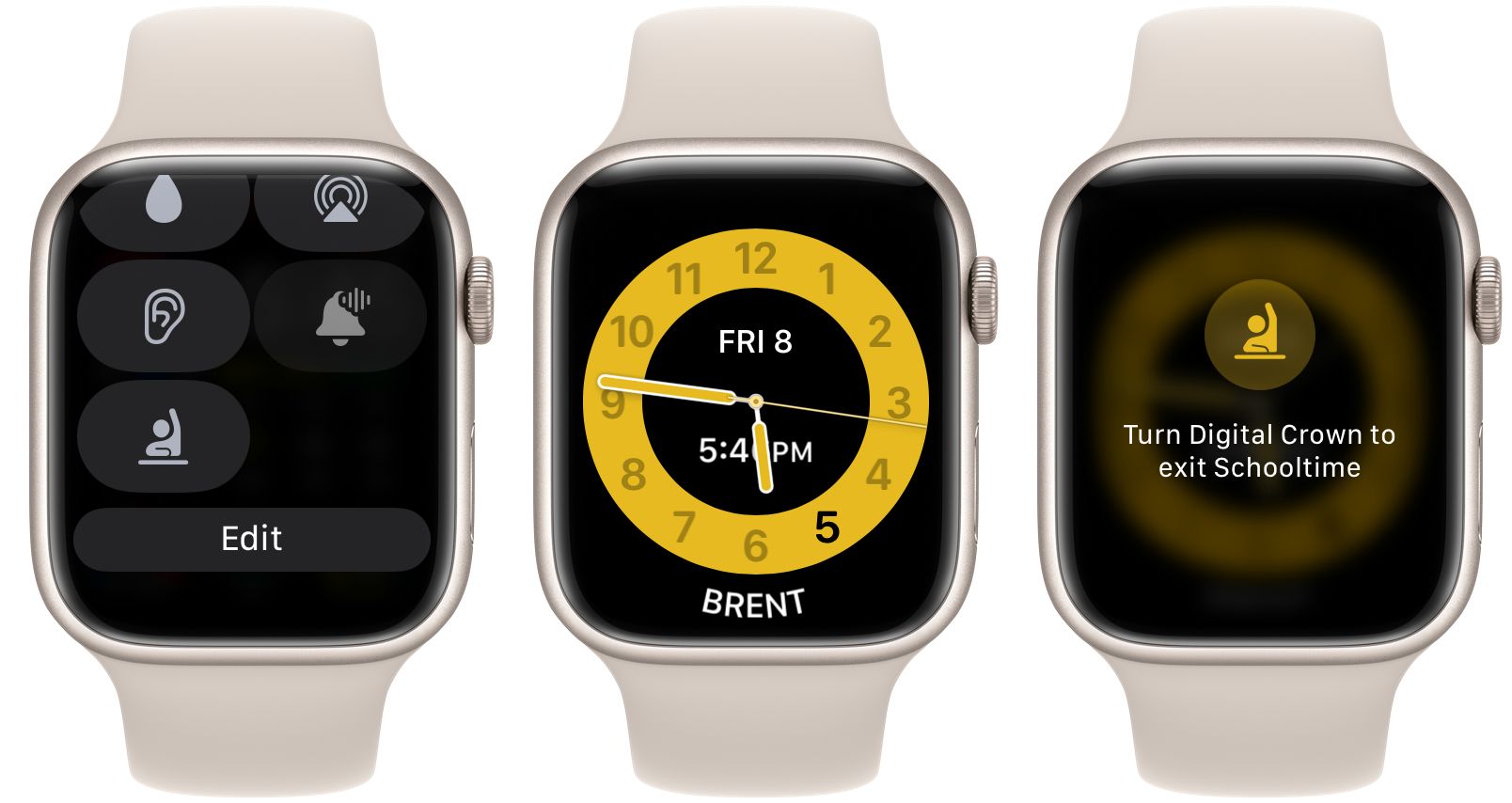
آخرین نماد حالت مدرسه شروع می شود. Schooltime که برای دانشآموزان طراحی شده است، اما برای هر کاربر اپل واچ در دسترس است، ویژگیهای Apple Watch را برای حذف عوامل حواسپرتی از دستگاه محدود میکند. وقتی در حالت هستید، فقط یک صفحه ساعت ساده شده را خواهید دید.
برای اطلاعات بیشتر در مورد آن، آغازگر ما را در مورد نحوه تنظیم و سفارشی کردن Schooltime بخوانید.
چگونه مرکز کنترل اپل واچ را ویرایش کنیم
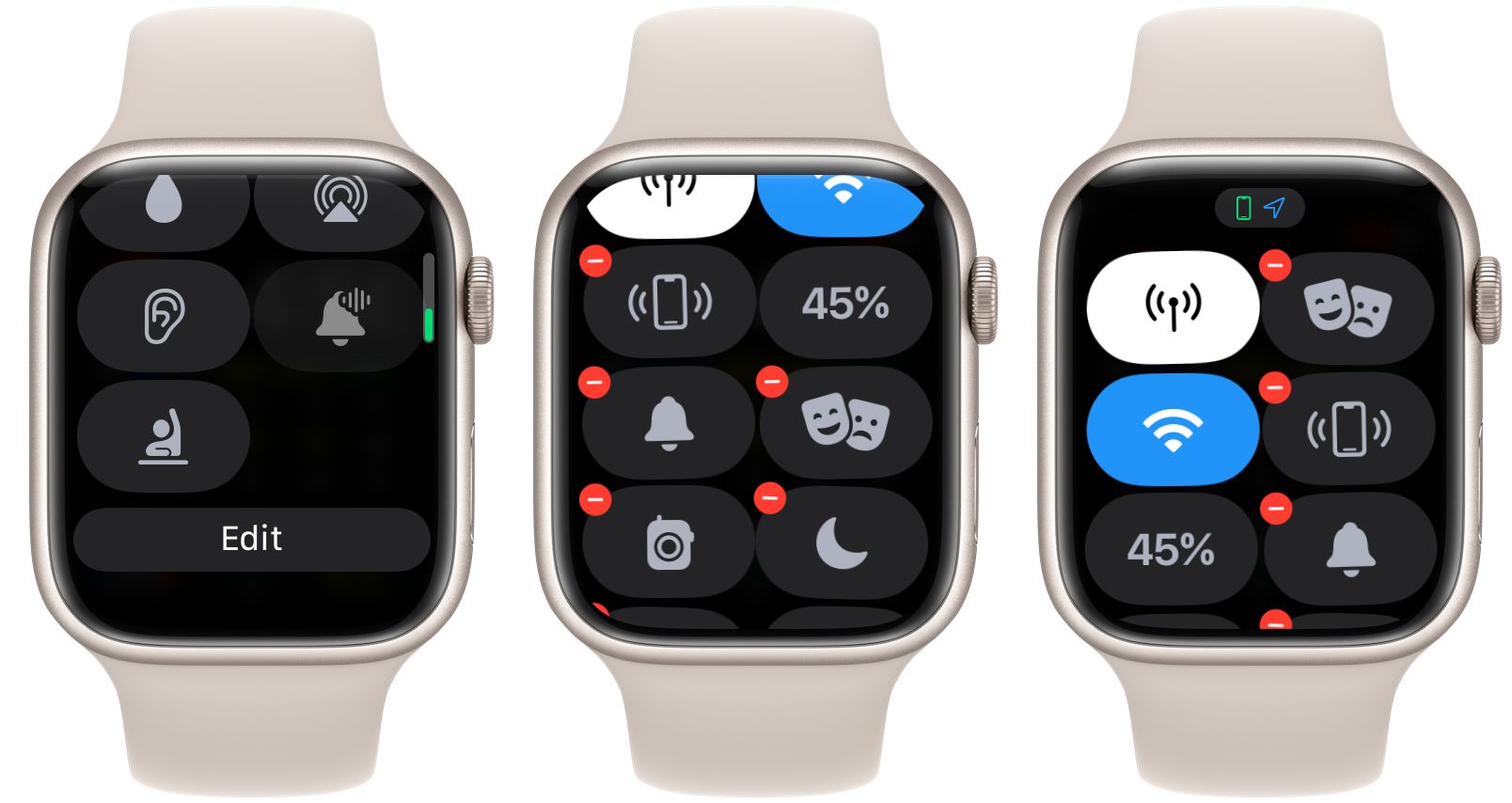
برای سفارشی سازی بهتر مرکز کنترل، می توانید به راحتی آیکون های خاصی را دوباره مرتب کنید و حتی آن ها را حذف کنید. با کشیدن انگشت به بالا به مرکز کنترل دسترسی پیدا کنید. به پایین صفحه بروید و Edit را انتخاب کنید.
تمام نمادها شروع به تکان خوردن خواهند کرد. سپس می توانید نمادها را به ترتیبی که ترجیح می دهید بکشید. برای ذخیره تنظیمات انتخابی، Done را فشار دهید.
برخی از نمادها با – در صورت تمایل میتوانند هنگام ویرایش حذف شوند. برای بازیابی دکمه ای که حذف کرده اید، Control Center را باز کرده و Edit را انتخاب کنید. به پایین اسکرول کنید و هر نمادی را با + انتخاب کنید. وقتی تمام شد، Done را فشار دهید.
فرمان و کنترل با اپل واچ
اگر به دنبال ویژگی خاصی در اپل واچ هستید، شانس زیادی برای رفتن به مرکز کنترل وجود دارد.
این یک توقف همه کاره برای دسترسی سریع به آنچه نیاز دارید فراهم می کند.